PhotoShop调出外景照片的苍凉大气黄昏效果
原图

效果图

教程步骤如下
1、打开原图、执行图层<新建调整图层<“色相/饱和度”,设置如下:
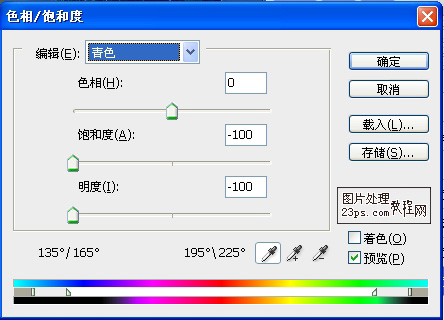
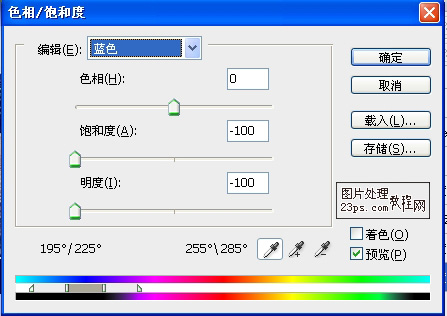
在调整层的蒙板上拉一个黑白渐变

2、执行图层<新建调整图层<“色相/饱和度”,设置如下
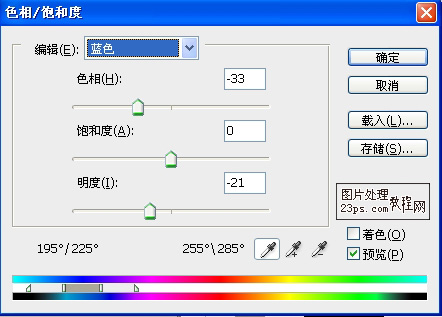
3、执行图层<新建调整图层<““可选颜色”,设置如下
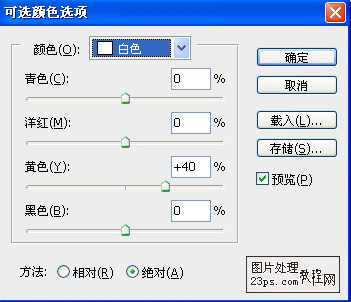
4、再执行图层<新建调整图层<“色相/饱和度”,设置如下
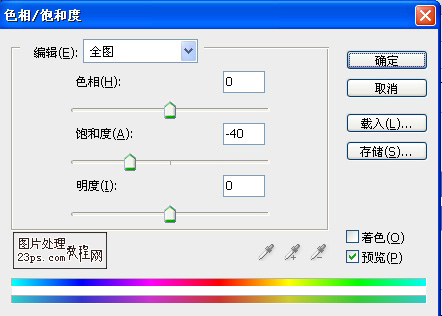
5、合并可见图层,用TOPAZ处理一下,把画面高度压缩到90%,切调水印,得到效果如图

6、先后建立调整层“BLACK & WHITE”和“曲线”(图层<新建调整图层),设置如下
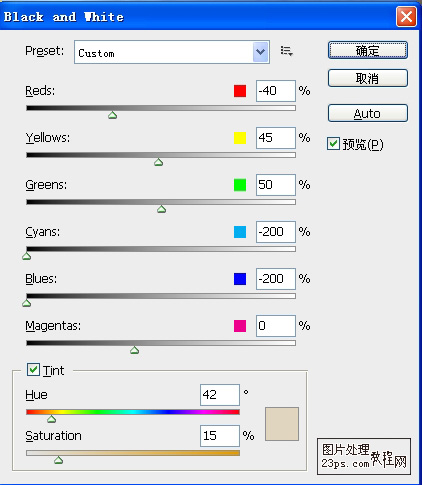
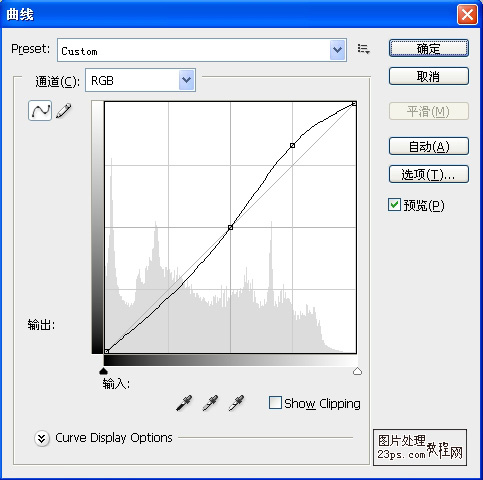
改变“BLACK & WHITE”的图层模式为叠加,不透明度50%
最后添加边框、文字得出最终效果
PS:教程总图层
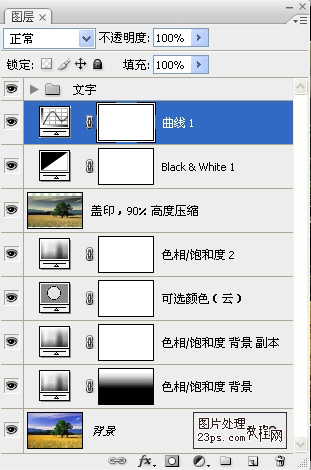
最终效果图

-= 资 源 教 程 =-
文 章 搜 索
